- ·上一篇文章:破解Vista 系统登录密码(切勿用于它途!)
- ·下一篇文章:如何将硬盘中某个分区隐藏起来!
解决 Windows XP 系统下无法安装共享打印机
来源:http://www.jyuew.com 作者:佚名 发布时间:2009-02-24 16:11:23
问题背景 在 Windows XP 系统下共享打印机的时候,主机端打印正常,客户端无法连接主机端的共享打印机。常见有如下几种情况:
第一种:客户端无法从网上邻居搜索到主机或者共享打印机;
第二种:客户端从网上邻居搜索到主机以后,连接打印机的时候出现权限不够的提示,从而导致打印机共享失败;
第三种:客户端能 正常从 网上邻居搜索到主机,连接打印机也正常,但是连接打印机以后客户端无法打印或者有时能打印有时不能打印
问题解决
1 查看主机端 IP 地址,在主机 端打开 开始菜单中运行,在打开下拉菜单中输入“ cmd ”。
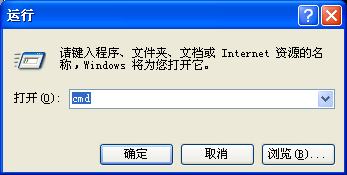
2 在光标位置输入“ ipconfig ”命令,然后按回车键即可看到主机端的 ip 地址。
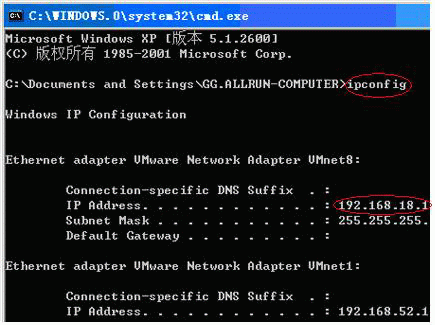
3 在客户端,打开开始菜单中的运行,同样在运行中输入“ cmd ”,然后在光标位置输入“ ping 主机 Ip 地址(如: 192.168.18.1 )”,
如果数据丢失为 0% ,则说明 IP 能正常 ping 通,请继续下一步。如果不能 Ping 通,请联系网管或者 IT 管理员检查网络。
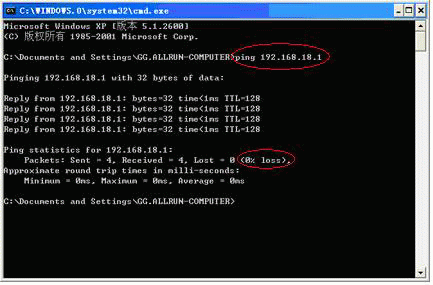
4 从网上邻居搜索计算机,如果提示没有足够的权限或者依旧搜索不到计算机,请联系网络管理员或者 IT 管理员检查网络安装设置;
5 查看主机端共享打印机的名称。
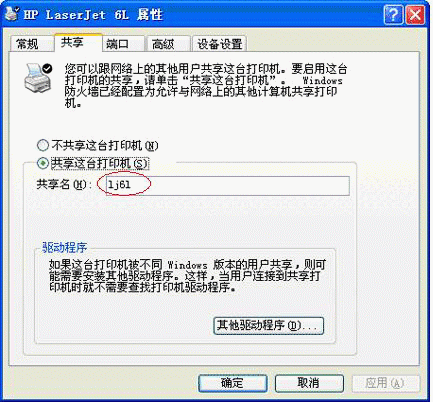
6 在客户端添加打印机,并修改打印机的端口。
⑴ 从控制面板中的打印机和传真中打开添加打印机;

⑵ 选择“连接到此计算机的本地打印机”,然后点击“ 下一步 ”;
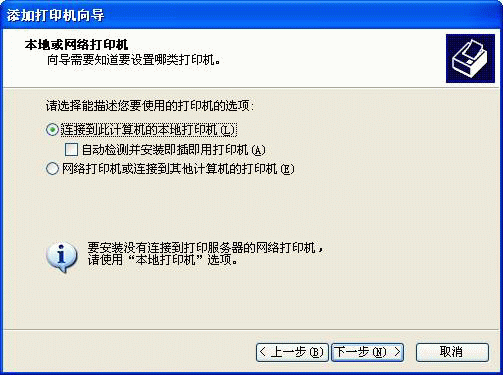
⑶ 选择“创建新端口”,端口类型选择“ Local Port ”,点击“下一步”;
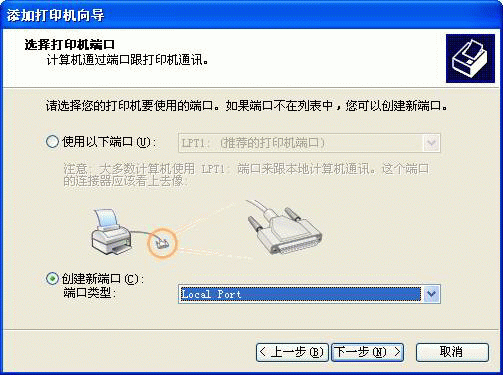
Tags:
相关资讯
- › 关掉这些没用功能!解决Windows 10太卡问题!
- › 微软官方教你三步解决Windows 10安装更新问题
- › 关闭Windows Defender!立马解决Win10太卡
- › 一分钟帮你解决Win10四月更新卡爆的问题
- › 解决Win10 DisplayPort窗口被重置左上角问题
- › 帮你解决Win10 CPU占用高风扇吵的问题
- › 解决Win10中Windows Defender无法启动方法
- › 解决Win7/Win8.1/Win10安装程序遭遇2502/2503错误的
- › 微软紧急发布修复工具!解决Win10“设置”功能打不开
- › OS X 10.9和OS X 10.8双双迎来Safari更新:解决WebKi
